在flash中通常有几种方法创建相同的动画和效果。不管是在时间轴上做的动画还是用actionScript动态生成的,它都允许用户在舒适的环境中工作。一个简单的光圈变换是能用几种不同的方法来制作。我个人不知道这种动画代码从哪儿开始,但是给我一个时间轴和一些关键帧,我将进入我的工作环境。
1、第一步用椭园工具创建一个圆形。任一填充色,绘制时按住shift键使它成正圆。不要将这个形状转换为元件,相反地将这一层转换为遮罩层。
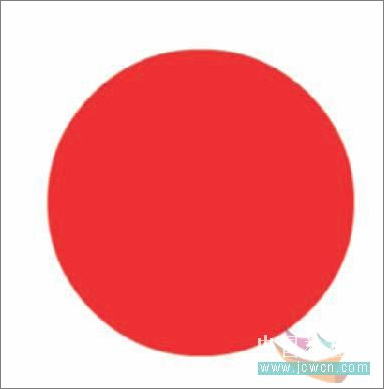
图1
2、在第1帧将圆缩到最小。用ctrl+alt+s打开缩放与旋转面板,输入一个百分数,点击确定。使用对齐面板(ctrl+k)使圆形相对于舞台居中对齐。
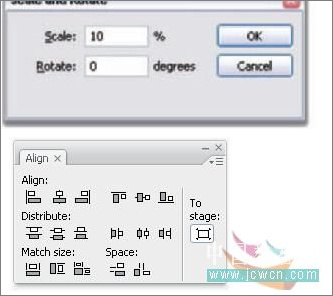
图2
3、在遮罩层时间轴上一些帧后插入关键帧。将圆放大覆盖整个舞台。转化这个形状为轮廓线,(译者注:在图层名称那一栏点右键>属性,然后在弹出的属性面板的下半部有一“将图层转为轮廓”前打钩。)这样你可以在它下面看到舞台。添加一个补间形状,这样这个圆从小到大覆盖整个舞台。
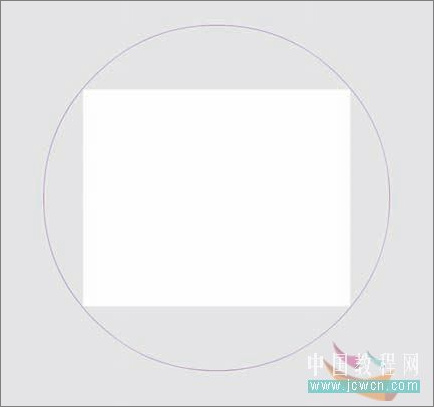
图3
4、增加一个新的图层并拖动它穿过遮罩层,这样它就被连接成了被遮罩层。在这一层包含你要显示的内容。如果你显示的内容需要多个层,那么确认它们全部被遮罩,或者移动所有显示内容到一个新的元件,并将元件拖到被遮罩层。
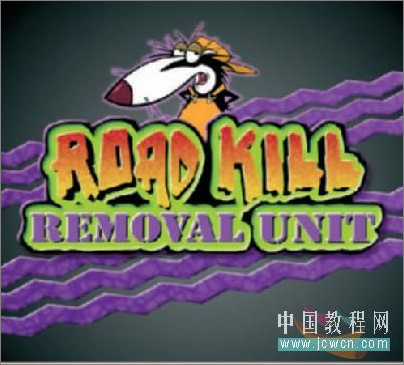
图4
5、在所有图层的下面创建新图层(不是被遮罩层)然后画一个黑色的矩形尺寸和舞台一样。颜色可以是你选择的任何色,但黑色对于这个效果将更好一些。你可以在舞台上复制并翻转遮罩动画的关键帧添加另一个补间形状。
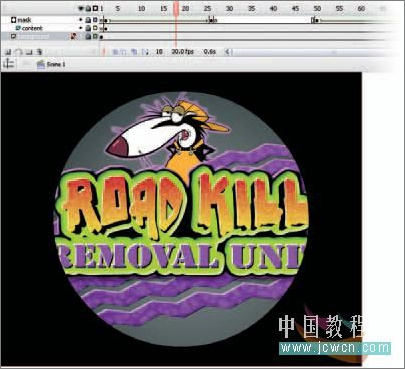
图5
6、自此你已经用一个动画遮罩创建了一个光圈效果。你以在舞台上很容易控制光圈的聚焦区域。在最后一个关键帧,定位圆在角色的眼晴上。当动画播放时,圆将向眼睛上运动-一个被使用在各个卡通中的典型的技巧。
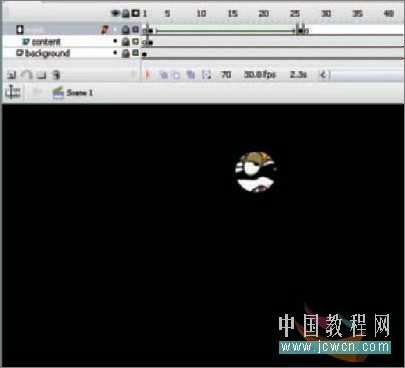
图6
提示:自由地用其它颜色取代黑色试验。有时放射渐变可为这个变换增加一些有趣的层次感。改变不同的颜色来改变不同的背景,得到你想要的效果是很容易的。
新闻热点
疑难解答